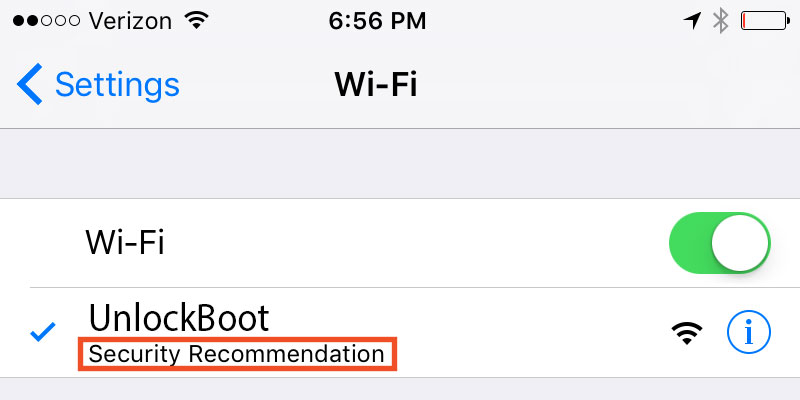Obsah
Niekedy sa môže stať, že keď sa váš iPhone pripojí k sieti wifi, pod jeho názvom sa objaví správa "Security Recommendation". Je to varovná správa. Ste pripojení buď k šifrovanej sieti so slabým zabezpečením WEP, alebo k nezabezpečenej sieti.
Nezabezpečená sieť je známa ako otvorená sieť, ktorá na pripojenie nevyžaduje žiadne heslo. Tieto siete neposkytujú zabezpečenie a vystavujú vás všetkej prevádzke v sieti. iPhone vás však upozorní, keď sa pripojí k nezabezpečenej sieti.
Pred pripojením k akejkoľvek sieti si musíte pozrieť zoznam sietí a zistiť, ktoré siete sú zabezpečené šifrovaním a ktoré nie.
Viac informácií o "Odporúčaní zabezpečenia" môžete ľahko zistiť výberom názvu siete wifi. Po ťuknutí na ikonu informácií v modrej farbe, písmeno "i" vo vnútri kruhu, sa zobrazí varovná správa od spoločnosti Apple.
Píše sa tu: "Otvorené siete neposkytujú žiadne zabezpečenie a odhaľujú všetku sieťovú prevádzku. Nastavte smerovač tak, aby pre túto sieť používal typ zabezpečenia WPA 2 Personal (AES)".
Prečo otvorená sieť Wifi nie je bezpečná?
Otvorená sieť nemá spustený bezdrôtový bezpečnostný protokol. Všetky informácie posiela cez nezabezpečenú bezdrôtovú sieť, kde sa hackeri môžu ľahko pripojiť k tej istej sieti wifi bez zadania hesla. Môžu vykonávať nezákonné činnosti, ako je krádež osobných údajov alebo hesiel.
Ak máte doma otvorenú sieť, je to vážny problém. Ktokoľvek v okolí sa môže ľahko pripojiť a prípadne robiť nezákonné veci. A vy by ste boli vystopovaní podľa IP adresy.
Stručne povedané, keď ste pripojení k zraniteľnej sieti wi fi, znamená to, že vaše zariadenie je otvorené pre hackerov v tých istých sieťach.
Rozdiel medzi otvorenými a uzavretými sieťami Wi fi
Otvorenú sieť zvyčajne nájdete v kaviarňach, na letiskách a všade inde, kde sa ponúka bezplatné Wi-Fi pripojenie. Otvorená sieť Wi-Fi je nezabezpečená sieť, ktorá nevyžaduje heslo, takže sa k nej môže pripojiť ktokoľvek.
K tejto sieti môžu pristupovať aj hackeri, ktorí si môžu prezerať vaše vyhľadávania, prihlasovanie na web a ďalšie citlivé údaje bez toho, aby si vyžiadali povolenie na iPhone.
Uzavretá sieť je sieť wi fi, ktorá vyžaduje heslo. Podľa odporúčania spoločnosti Apple musia používatelia nakonfigurovať svoj smerovač na používanie zabezpečenia WPA2 Personal (AES).
WPA2 je bezpečná forma zabezpečenia siete wi fi. Je zabudovaná vo väčšine moderných smerovačov, ktoré je veľmi ťažké prelomiť.
Ako používať nezabezpečenú sieť?
Otvorenú sieť môžete používať na verejných miestach. Najlepšie by bolo, keby ste pri používaní otvorenej siete v telefóne zvážili niekoľko vecí, aby vaše údaje zostali v bezpečí. Tu je niekoľko tipov a trikov, ako zabezpečiť bezpečnosť údajov v otvorenej sieti.
Vyhnite sa používaniu citlivých informácií
Po pripojení k otvorenej sieti sa musíte vyhýbať internetovému bankovníctvu, zdieľaniu osobných údajov, online nakupovaniu alebo akejkoľvek inej činnosti. V opačnom prípade to môže ohroziť vaše súkromie alebo viesť k finančnej strate.
Nezabudnite, že nikdy nevypĺňajte webový formulár s údajmi o svojom bankovom účte, číslom sociálneho poistenia alebo kreditnej karte, keď ste pripojení k otvorenej sieti Wi-Fi.
V prípade, že bude potrebné použiť otvorené internetové pripojenie na nákup cenných vecí v krátkom čase. Namiesto pripojenia pomocou otvorenej wifi tak môžete pre túto konkrétnu transakciu zapnúť mobilné dáta. Čo bude trvať niekoľko minút a vaša transakcia zostane v bezpečí.
Vypnutie Wi fi na verejnom mieste
Predpokladajme, že sa nachádzate na verejnom mieste a nepoužívate internet, ale otvorená sieť je v dosahu. Odporúča sa vypnúť wi fi, aby ste prestali vytvárať pripojenie wifi. Týmto postupom pridáte do telefónu ďalšiu bezpečnostnú vrstvu, čo bude trvať len niekoľko sekúnd.
Keď vypnete wifi na verejnom mieste, nikto si nebude môcť všimnúť vašu prítomnosť a prípadne vás špehovať. Ak chcete internet používať, môžete sa k nemu znova pripojiť. Stačí wifi znova zapnúť.
Používanie siete VPN
VPN je skratka pre Virtual Private Network (virtuálna súkromná sieť), ktorá účinne zabezpečuje vaše otvorené pripojenie k sieti Wi-Fi. VPN šifruje všetku internetovú prevádzku smerujúcu do vášho telefónu a z neho. To znemožňuje hackerom sledovať vašu činnosť.
Nájdete niektoré siete VPN, ktoré sú k dispozícii s automatickou ochranou wifi.
Návšteva zabezpečenej webovej stránky HTTPS
HTTPS je skratka pre HyperText Transfer Protocol Secure, čo je zabezpečená verzia protokolu HTTP. Používa sa na zabezpečenie komunikácie cez sieť. Je to však kombinácia protokolu HTTP s protokolom Secure Socket Layer (SSL/TLS).
Ak sa v adresnom riadku zobrazuje adresa URL začínajúca na HTTPS a nie na HTTP, znamená to, že ide o autentický protokol a jeho používanie je bezpečné. Väčšina populárnych webových stránok, ako napríklad Facebook a Gmail, už dlho používa protokol HTTPS.
Poskytuje významnú ochranu a znižuje pravdepodobnosť odhalenia vašich údajov v sieti.
Zelená & čierne ikony zámku
Keď navštívite webovú lokalitu, na ľavej strane adresy URL nájdete visiaci zámok (Site Identity Button). Môže mať čiernu alebo zelenú farbu. Obe farby však majú rovnakú úroveň zabezpečenia.
Zelené visacie zámky
Zelený zámok znamená, že vlastník je overený, a jednoducho znamená, že prevádzka na webovú lokalitu a z nej je šifrovaná. Šifrovanie znamená, že nikto nemôže ukradnúť vaše údaje, ale táto webová lokalita si môže prečítať kreditnú kartu alebo heslo, ktoré ste tam zadali.
Sivý visiaci zámok
Pri návšteve zabezpečenej webovej lokality sa najčastejšie zobrazí tlačidlo identity lokality so sivým visiacim zámkom, čo znamená:
- Vaše pripojenie je zabezpečené a pripojené k tej istej webovej lokalite, ktorej adresa sa zobrazuje v adresnom riadku.
- Spojenie medzi prehliadačom a webovou stránkou je šifrované.
Môžete tiež zistiť, či spoločnosť používa certifikát s rozšíreným overením (EV) alebo nie. Stačí kliknúť na sivý visiaci zámok a prezrieť si podrobnosti.
Pozri tiež: Ako používať Wi-Fi od spoločnosti JetBlueEV je špeciálny typ certifikátu, ktorý si vyžaduje presnejší proces overenia identity ako iné typy. Predpokladajme, že nejaká stránka používa EV certifikát a po kliknutí na sivý zámok sa zobrazí názov organizácie alebo spoločnosti a miesto vlastníka webovej stránky.
Pamätajte si, že nikdy nezdieľajte svoje citlivé informácie, ak nájdete sivý visiaci zámok so žltým výstražným trojuholníkom.
Aktualizácia softvéru
V telefónoch používame množstvo softvéru, ktorý nie je statický. Softvér telefónu je potrebné časom obnovovať. Vývojári neustále ladia kód a opravujú chyby v zabezpečení.
Nastavte svoj smerovač na automatickú aktualizáciu softvéru a firmvéru, akonáhle sú k dispozícii. Firmvér môže pomôcť zabezpečiť bezpečnostné nastavenia, ak sú aktuálne. Poskytujú zásadné vylepšenia zabezpečenia a výkonu vášho smerovača.
Čo robiť, keď vidíte bezpečnostné odporúčanie na iPhone
Predpokladajme, že sa pokúšate pripojiť k domácej sieti a na iPhone sa zobrazujú správy o bezpečnostnom odporúčaní. To znamená, že musíte pridať heslo do siete. Na tento účel je potrebné, aby váš smerovač Wifi pridal heslo.
Pozri tiež: Ako používať bezdrôtový ovládač Xbox v počítačiTo sa dá ľahko opraviť; musíte vstúpiť na stránku s nastaveniami smerovača a zmeniť nastavenie wifi. Každý smerovač má vlastný spôsob, ako umožniť prístup na stránku s nastaveniami. Najlepšie by bolo, keby ste sa riadili návodom na obsluhu konkrétneho modelu smerovača.
Postupujte podľa pokynov v príručke, aby ste získali prístup k nastaveniam smerovača a zmenili podrobnosti zabezpečenia wifi. V prípade, že nemáte príručku k smerovaču, môžete preskúmať svoj smerovač wifi a zistiť číslo modelu. Po získaní čísla modelu vyhľadajte na webe príručku k smerovaču wifi.
Aktualizácia zabezpečenia smerovača
WEP a WPA (spolu s WPA2) sú dva šifrovacie nástroje používané na zabezpečenie bezdrôtových pripojení. Šifrovanie pomáha zakódovať sieťové pripojenia, aby nikto nemohol zobraziť vaše webové vyhľadávanie a osobné údaje.
WEP je skratka pre Wired Equivalent Privacy a WPA Wireless Protected Access. WPA2 je najnovšia verzia štandardu WPA.
Zabezpečenie WEP je slabé a najmenej bezpečné z týchto štandardov. Zabezpečenie WEP dokáže ochrániť bezdrôtové siete pred bežnými používateľmi. To znamená, že každý začínajúci hacker môže ľahko prelomiť zabezpečenie WEP len stiahnutím bezplatných nástrojov a dodržaním návodu.
Hackeri sa môžu pripojiť k vašej sieti wifi a dokonca získať prístup k sieťovým zdieľaniam. Umožňuje im to dekódovať prevádzku v sieti v reálnom čase. Preto je potrebné aktualizovať zabezpečenie vašej bezdrôtovej siete na WPA 2 (Wifi Protected Access 2).
Najbezpečnejšou možnosťou ochrany bezdrôtovej siete je WPA 2. Využíva metódu AES (Advanced Encryption Standard). AES je bezpečnejšia a prijala ju dokonca aj vláda USA.
Osobný režim WPA2 sa ľahko používa a nastavuje. Najprv je potrebné vytvoriť šifrovacie heslo na routeri Wifi. Heslo musíte zadať na svojich zariadeniach pri prvom pripojení k sieti Wifi.
Záver
Už sme tu diskutovali o tom, čo robiť, keď sa na iPhone zobrazí správa Bezpečnostné odporúčanie, o rozdieloch medzi otvorenými a uzavretými wifi sieťami, o návšteve zabezpečených webových stránok, o aktualizácii firmvéru a o tom, ako používať nezabezpečené siete. Dúfame, že vám pomôže pochopiť základné dôvody, prečo váš iPhone zobrazuje správu Bezpečnostné odporúčanie.
Nezabudnite, že bezpečnosť závisí aj od webovej stránky, ktorú navštevujete. Preto musíte byť pri prehliadaní internetu opatrní.